AE如何制作线条动画
时间:2024-10-21 02:28:14 来源:互联网 阅读:
主要是利用ae里的修剪路径制作完成,有兴趣的同学可以尝试一下
工具/原料1、打开ae软件,新建合成项目(参数值看个人需要)
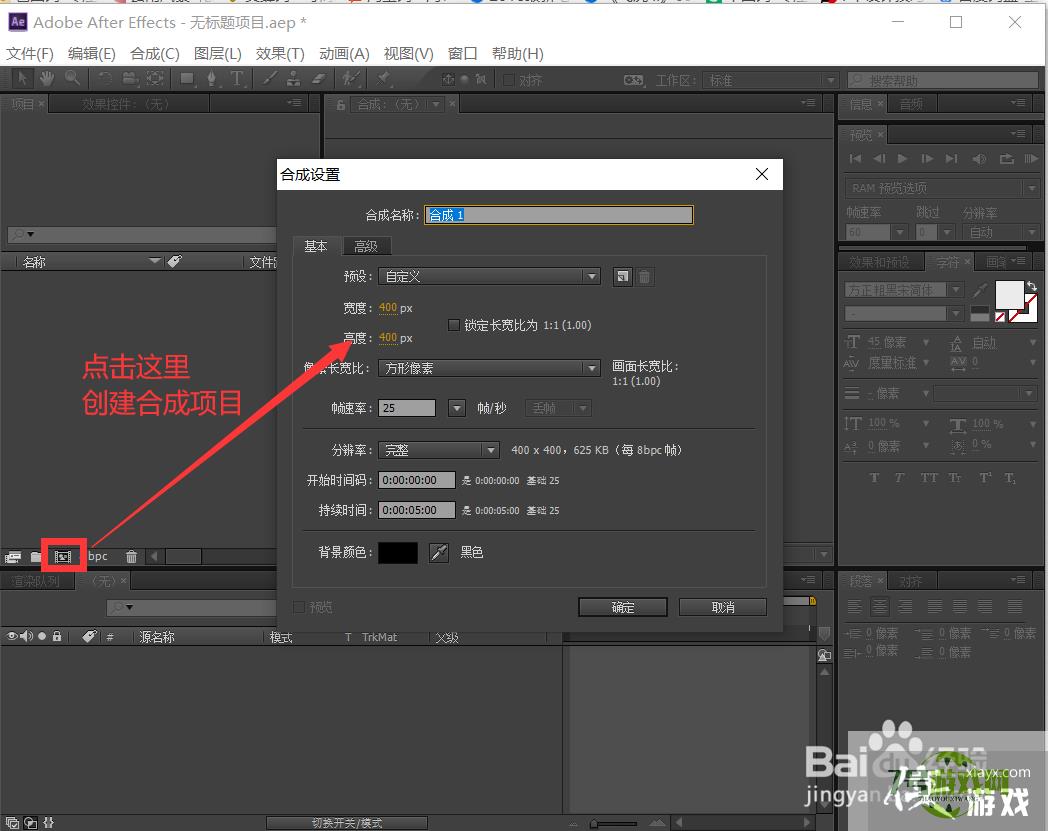
2、在图层工作栏空白处,鼠标右击,新建文本
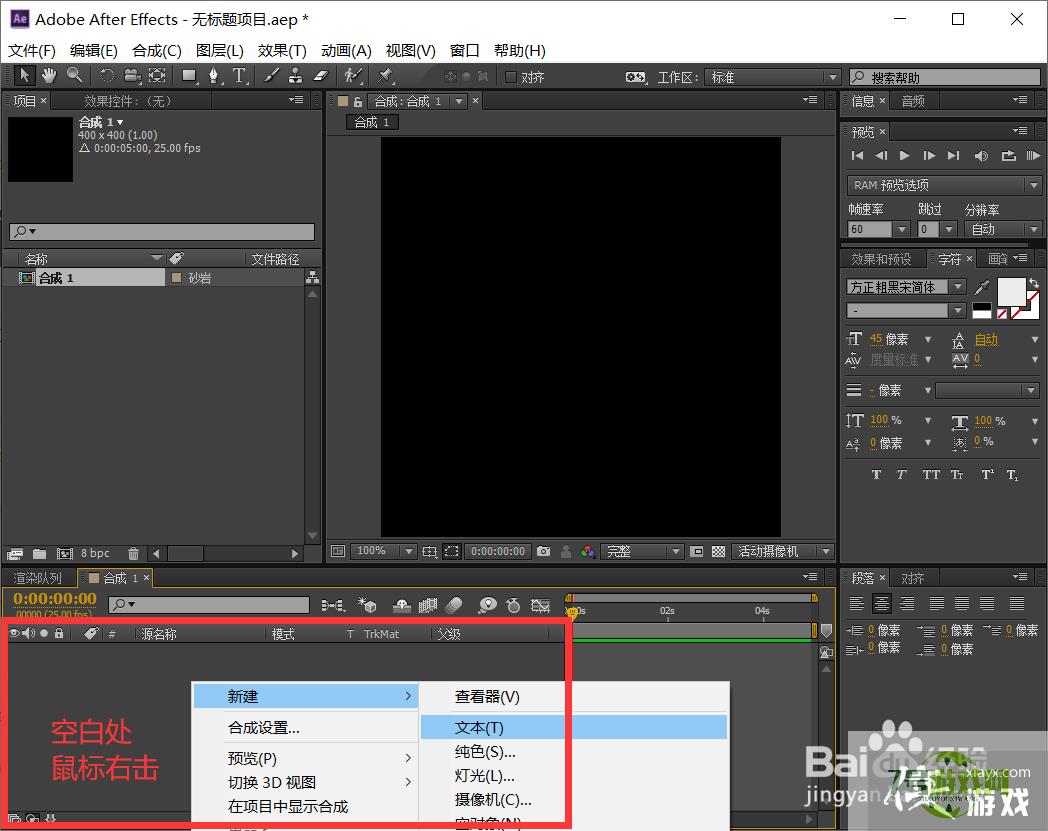
3、选择钢笔工具,不要填充,描红色,画出一个字母M(注意要在不选择图层的情况下,使用钢笔工具,否侧画出来的是蒙版状态)
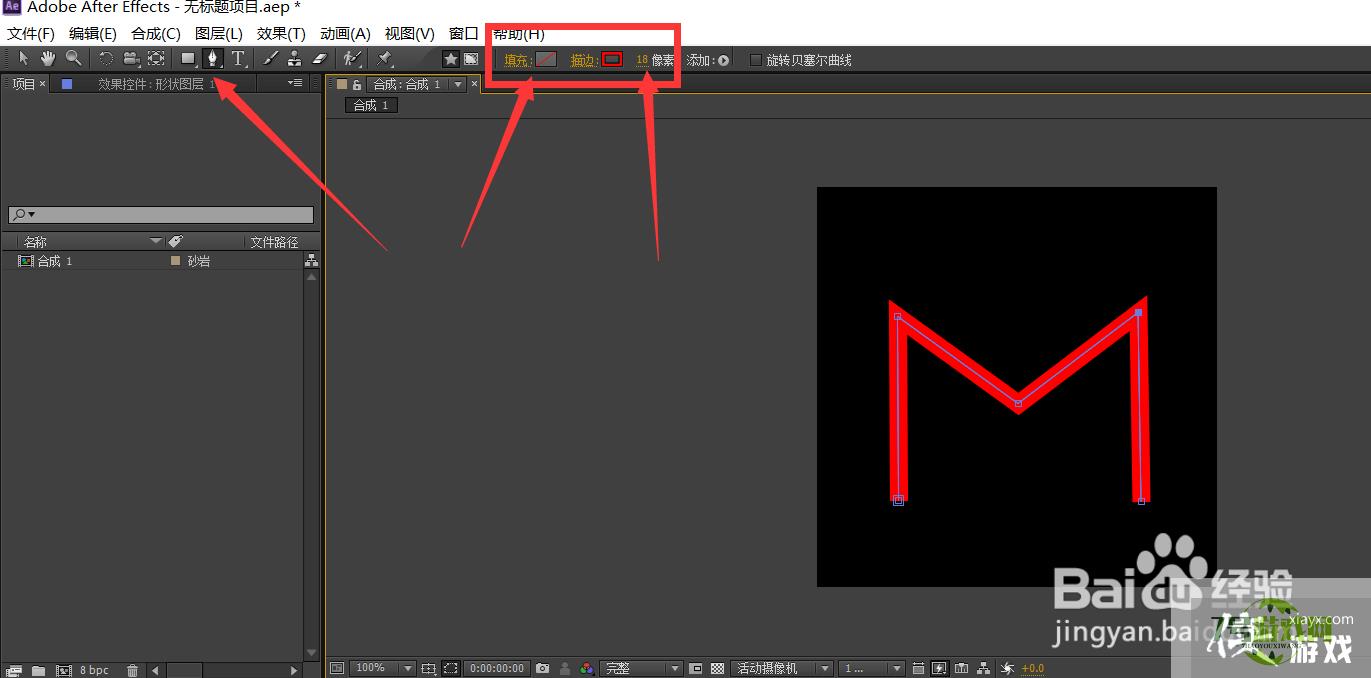
4、点开形状图层前的倒三角角——找到添加——修剪路径
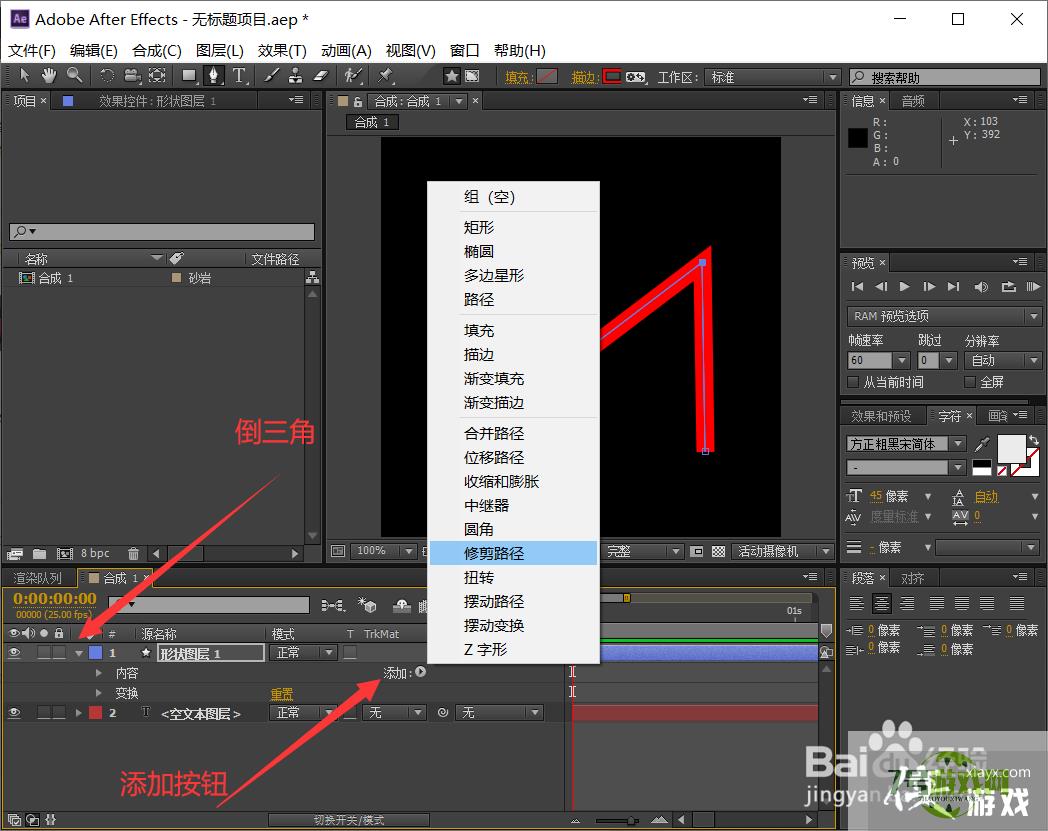
5、修改修剪路径参数,0秒创建关键帧(修剪路径里的结束改为0%)移动时间线轴到2秒处,将结束改为100%
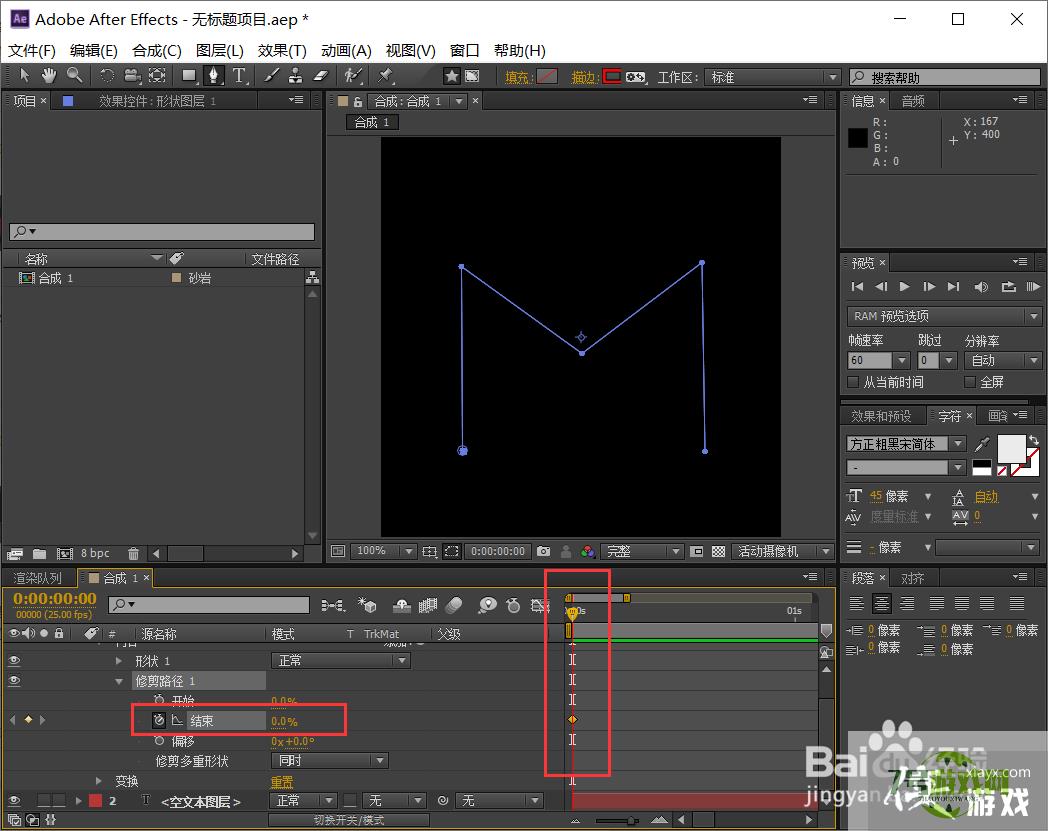
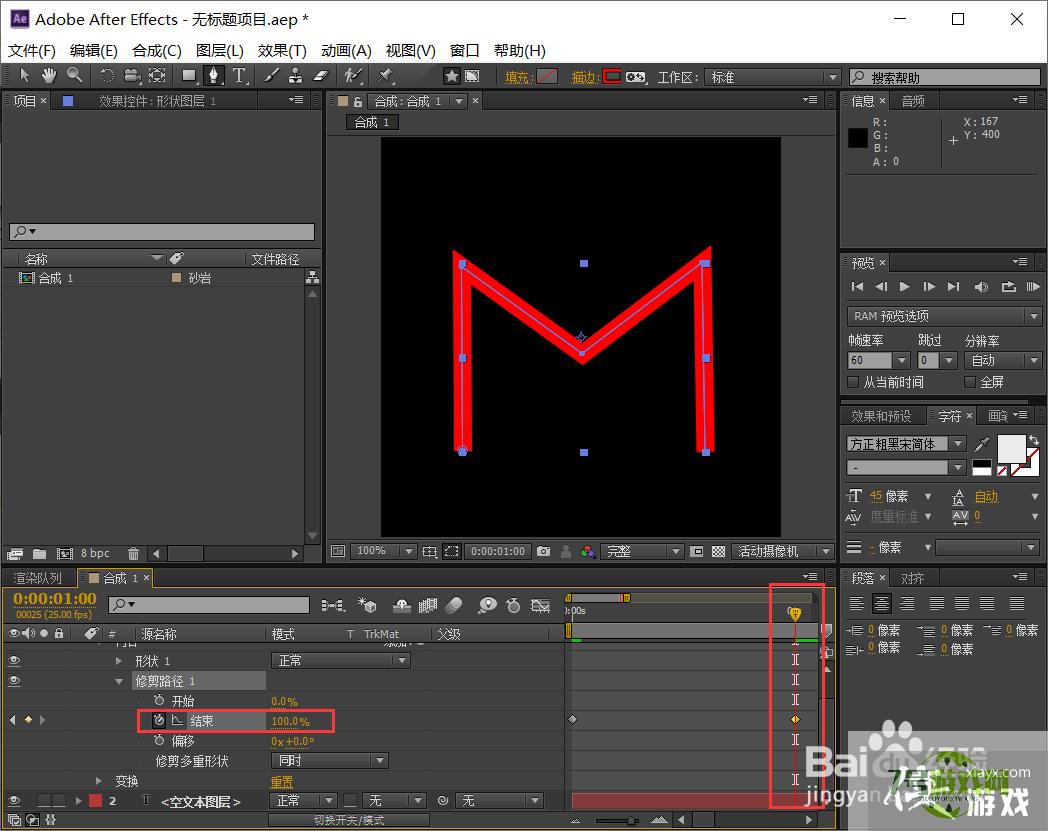
6、ctrl+m渲染导出,效果完成
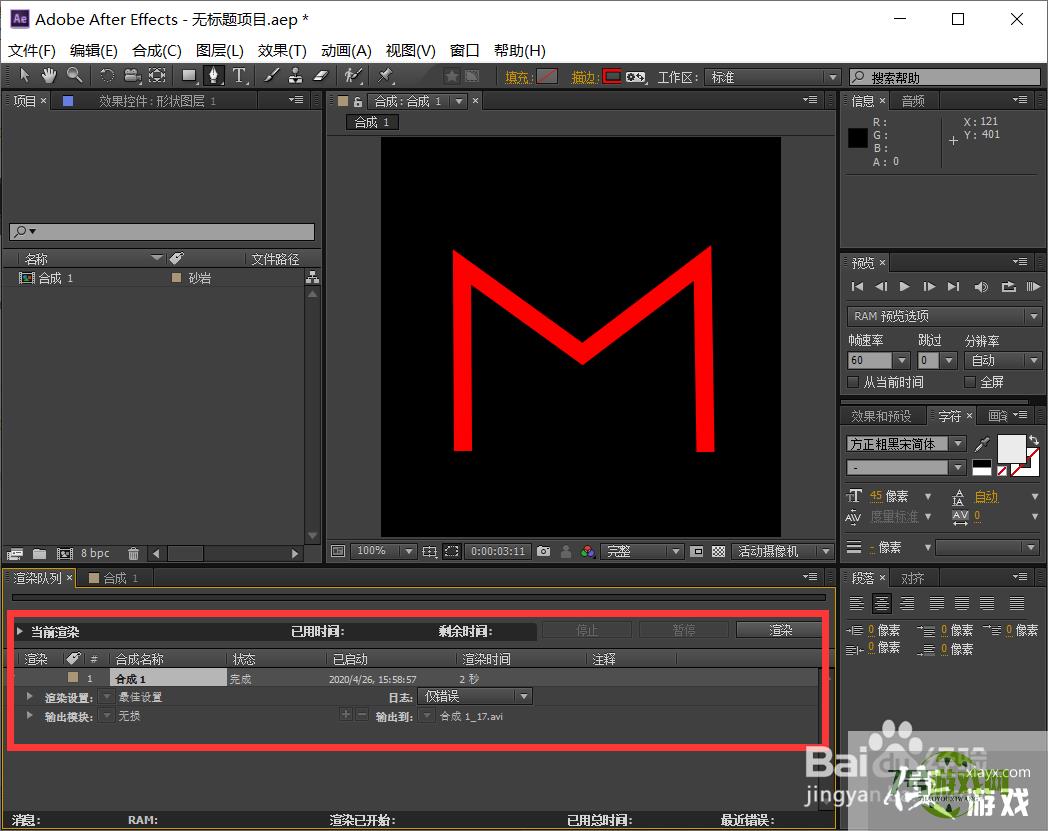

最新更新
更多软件教程
更多-
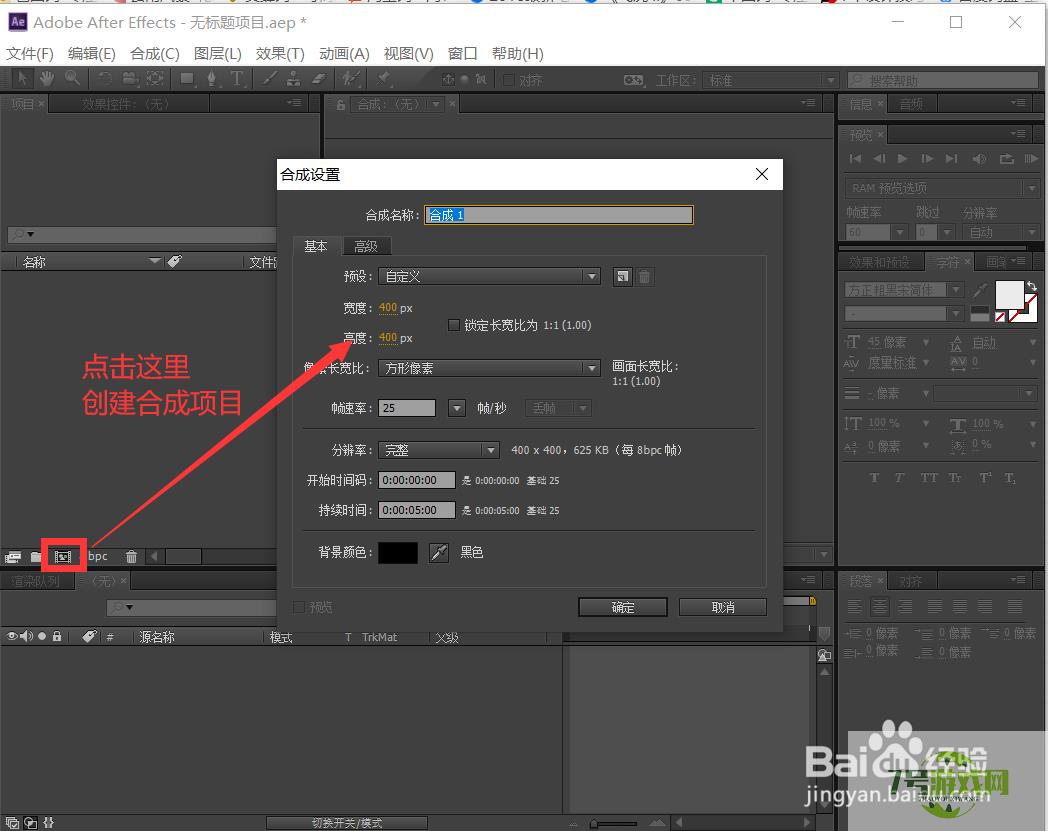
- AE如何制作线条动画
-
互联网
10-21
-
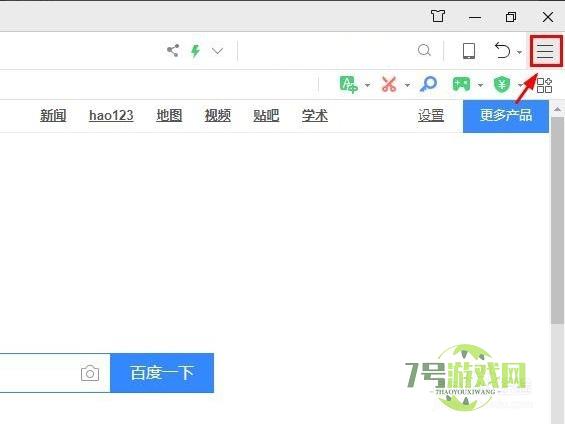
- 360浏览器怎样设置信任站点
-
互联网
10-21
-
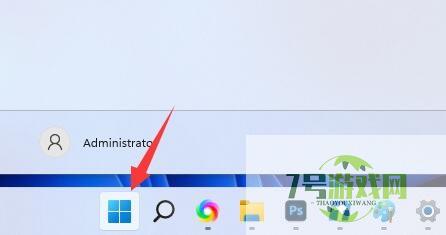
- win11输入法打不出汉字怎么解决
-
互联网
10-21
-

- win10安装不了CAD报错怎么办CAD的详细安装方法
-
互联网
10-21
-

- 他人百度网盘中的文件如何下载到桌面?
-
互联网
10-21
-
如有侵犯您的权益,请发邮件给3239592717@qq.com











